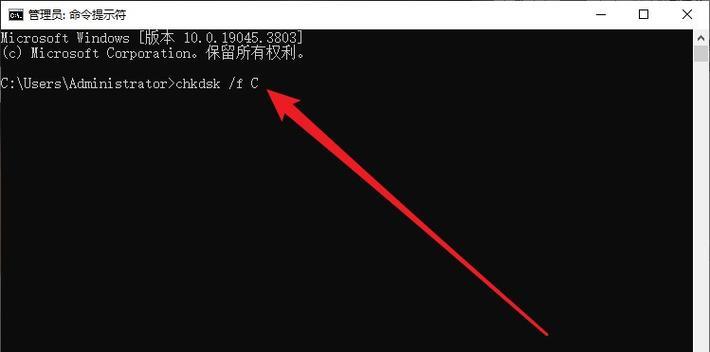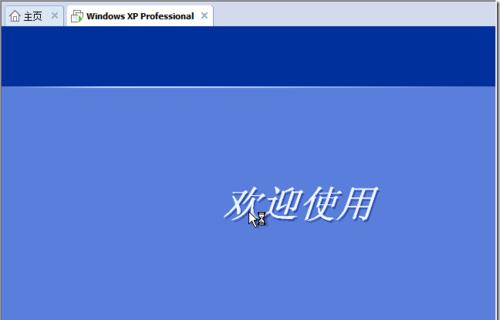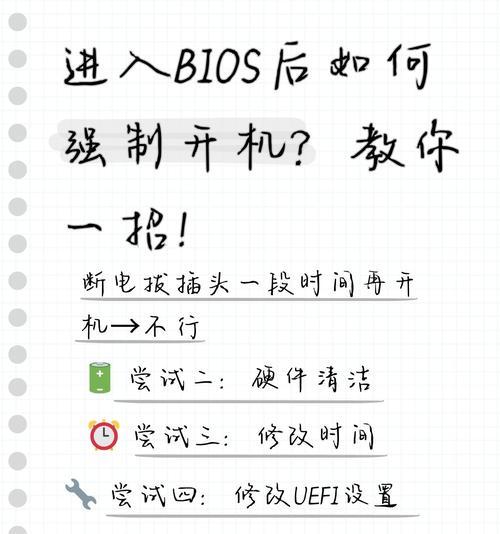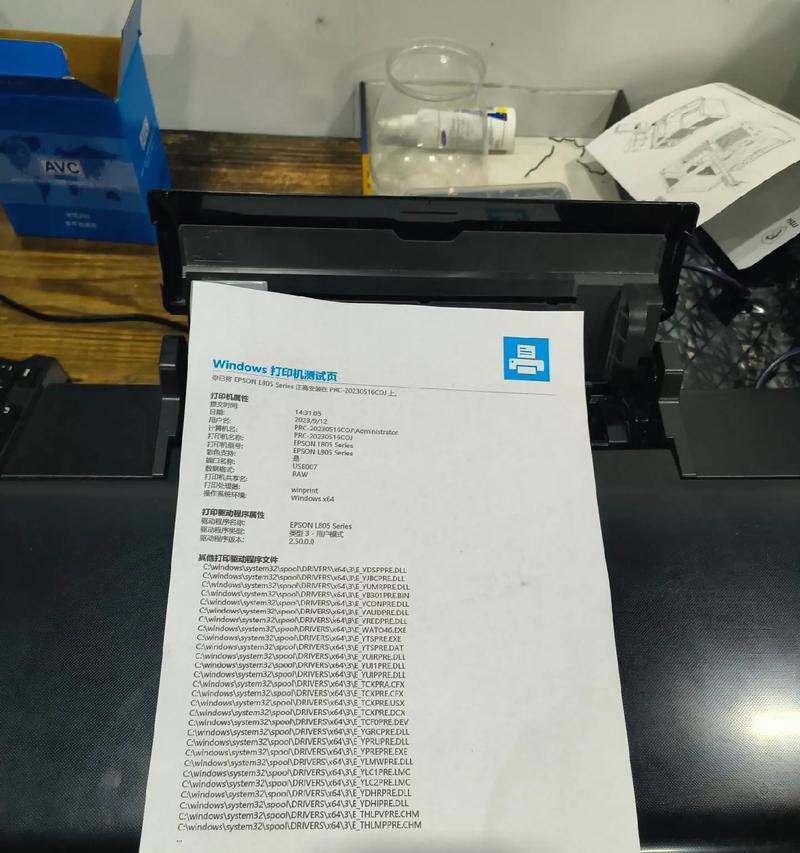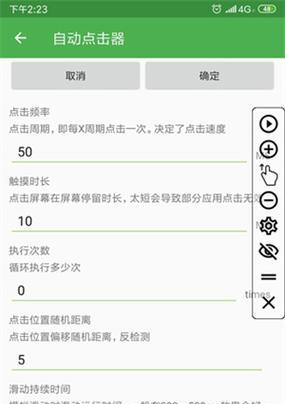Win7系统作为一款稳定、流畅的操作系统,广受用户喜爱。本文将为大家详细介绍在戴尔电脑上安装Win7系统的步骤及注意事项,帮助大家轻松完成系统安装。
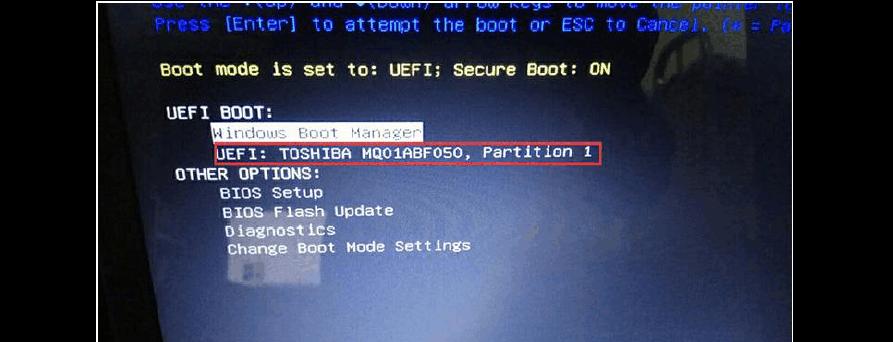
准备工作
1.1检查硬件兼容性
要确保戴尔电脑的硬件兼容Win7系统,可以通过访问戴尔官网并输入机型号查询系统兼容性。

1.2备份重要数据
在安装系统前,务必备份重要数据,以免丢失。可以使用移动硬盘或云存储等方式进行备份。
1.3获取Win7系统安装镜像
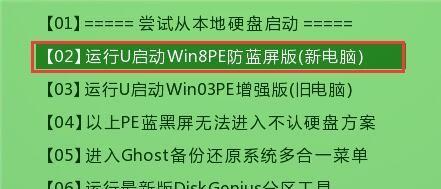
从戴尔官网下载Win7系统的安装镜像文件,并保存到U盘或光盘中,以便进行安装。
BIOS设置
2.1进入BIOS设置
重启电脑,按下指定的快捷键(通常是F2或Delete键)进入BIOS设置界面。
2.2设置启动项
在BIOS设置界面中,找到启动项,将U盘或光盘设置为第一启动项,并保存设置。
安装系统
3.1重启电脑并进入安装界面
重启电脑后,按照屏幕上的提示,选择从U盘或光盘启动,进入Win7系统安装界面。
3.2选择语言和区域设置
在安装界面中,选择适合自己的语言和区域设置,并点击下一步继续。
3.3接受许可协议
阅读许可协议并接受,然后点击下一步继续安装。
3.4选择安装类型
在安装界面中,选择“自定义(高级)”选项,以便进行个性化设置和分区操作。
3.5创建分区
如果需要对硬盘进行分区操作,可以点击“新建”按钮创建新的分区,并根据需要设置分区大小。
3.6选择系统安装位置
在分区界面中,选择你想要安装Win7系统的分区,并点击下一步继续。
3.7系统安装
系统会开始进行文件的复制和安装,耐心等待安装过程完成。
驱动安装与更新
4.1安装主板驱动
安装完系统后,按照戴尔官网提供的驱动列表,依次安装主板驱动程序。
4.2更新显卡驱动
通过Windows更新或从显卡官网下载最新的显卡驱动程序,并进行安装更新。
4.3安装其他硬件驱动
根据自己的硬件配置,安装其他设备的驱动程序,确保电脑的各项功能正常。
系统优化与设置
5.1更新系统补丁
打开Windows更新,及时安装系统的补丁和更新,以确保系统的安全和稳定。
5.2安装常用软件
根据个人需求,安装一些常用的软件,如浏览器、办公软件等。
5.3个性化设置
根据个人喜好,设置桌面背景、屏幕保护、系统声音等个性化选项。
通过以上步骤,我们可以顺利在戴尔电脑上完成Win7系统的安装。在安装过程中,要注意备份重要数据、检查硬件兼容性,并按照步骤进行BIOS设置、系统安装、驱动安装与更新以及系统优化与设置。希望本文对大家安装戴尔电脑上的Win7系统有所帮助。